如何清空win7打印队列 win7打印机中如何删除打印任务
更新时间:2023-06-06 15:07:49作者:xiaoliu
如何清空win7打印队列,Win7系统中的打印队列备受用户们的关注,因为它可能会突然变得非常拥挤,这时用户们需要知道如何清空Win7打印队列,以便及时删除打印任务。本文将为大家介绍如何在Win7打印机中删除打印任务,帮助用户顺畅管理打印队列,提高工作效率。
具体方法:
1、在电脑桌面左下角,找到开始菜单,如下图,用鼠标左键点击;
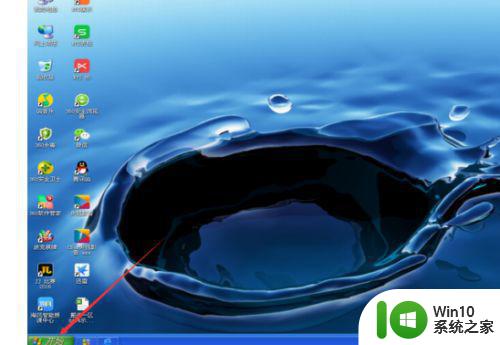
2、在弹出的窗口中,找到并将鼠标移至“设置”选项,但不要点击,在弹出的菜单上找到“打印机和传真”,鼠标左键点击;
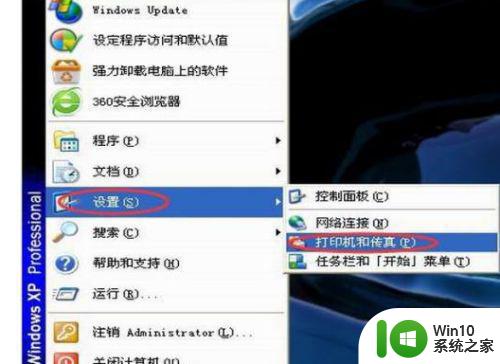
3、弹出的窗口如下,找到要寻找的打印机。鼠标左键点击,然后在窗口左边找到“查看现在正在打印什么”选项,并用鼠标左键点击进去;
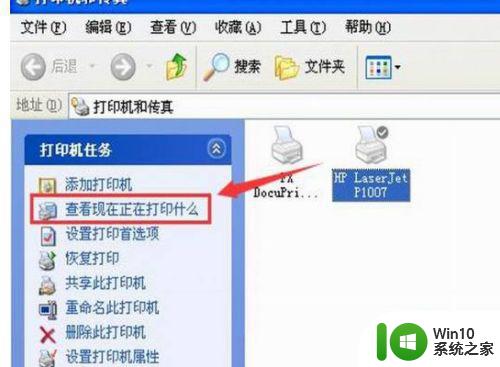
4、然后可以看到该打印机正在打印的任务,如下图;

5、找到打印机正在打印的任务后,鼠标右键点击。在弹出的菜单中,找到“取消所有文档”选项,即可取消要打印的文件。

以上是如何清空Win7打印队列的全部内容,如果你遇到了相同的情况,请参考小编的方法来处理。希望能够对你有所帮助!
如何清空win7打印队列 win7打印机中如何删除打印任务相关教程
- win7打印机任务无法打印如何排除 win7打印机任务消失不见如何解决
- win7打印任务在哪里取消 win7怎么取消打印机的打印任务
- win7打印机端口删除步骤详解 如何在win7上删除打印机端口
- win7打印发送出去了但是没在打印任务里显示也没打印出来如何处理 Win7打印任务不显示但未打印出来
- win7打印机驱动删除方法 win7打印机驱动怎么删除
- win7电脑打印机打印出来空白纸如何修复 win7打印机打印出来没有内容怎么办
- win7打印机任务突然消失怎么办 如何解决win7打印机任务一闪即逝的问题
- win7系统下打印机状态显示正在删除怎么办 Win7系统打印机状态显示正在删除无法打印怎么解决
- win7系统打印机一直显示正在删除无法打印的解决教程 win7打印不了正在删除怎么回事
- win7打印机如何设置彩色打印 win7打印彩色设置步骤
- win7系统删除打印机驱动程序的最佳方法 如何完全卸载win7系统中的打印机驱动程序
- win7提示打印机在未指定中如何解决 Win7提示打印机在未指定中无法打印怎么办
- window7电脑开机stop:c000021a{fata systemerror}蓝屏修复方法 Windows7电脑开机蓝屏stop c000021a错误修复方法
- win7访问共享文件夹记不住凭据如何解决 Windows 7 记住网络共享文件夹凭据设置方法
- win7重启提示Press Ctrl+Alt+Del to restart怎么办 Win7重启提示按下Ctrl Alt Del无法进入系统怎么办
- 笔记本win7无线适配器或访问点有问题解决方法 笔记本win7无线适配器无法连接网络解决方法
win7系统教程推荐
- 1 win7访问共享文件夹记不住凭据如何解决 Windows 7 记住网络共享文件夹凭据设置方法
- 2 笔记本win7无线适配器或访问点有问题解决方法 笔记本win7无线适配器无法连接网络解决方法
- 3 win7系统怎么取消开机密码?win7开机密码怎么取消 win7系统如何取消开机密码
- 4 win7 32位系统快速清理开始菜单中的程序使用记录的方法 如何清理win7 32位系统开始菜单中的程序使用记录
- 5 win7自动修复无法修复你的电脑的具体处理方法 win7自动修复无法修复的原因和解决方法
- 6 电脑显示屏不亮但是主机已开机win7如何修复 电脑显示屏黑屏但主机已开机怎么办win7
- 7 win7系统新建卷提示无法在此分配空间中创建新建卷如何修复 win7系统新建卷无法分配空间如何解决
- 8 一个意外的错误使你无法复制该文件win7的解决方案 win7文件复制失败怎么办
- 9 win7系统连接蓝牙耳机没声音怎么修复 win7系统连接蓝牙耳机无声音问题解决方法
- 10 win7系统键盘wasd和方向键调换了怎么办 win7系统键盘wasd和方向键调换后无法恢复
win7系统推荐
- 1 风林火山ghost win7 64位标准精简版v2023.12
- 2 电脑公司ghost win7 64位纯净免激活版v2023.12
- 3 电脑公司ghost win7 sp1 32位中文旗舰版下载v2023.12
- 4 电脑公司ghost windows7 sp1 64位官方专业版下载v2023.12
- 5 电脑公司win7免激活旗舰版64位v2023.12
- 6 系统之家ghost win7 32位稳定精简版v2023.12
- 7 技术员联盟ghost win7 sp1 64位纯净专业版v2023.12
- 8 绿茶ghost win7 64位快速完整版v2023.12
- 9 番茄花园ghost win7 sp1 32位旗舰装机版v2023.12
- 10 萝卜家园ghost win7 64位精简最终版v2023.12